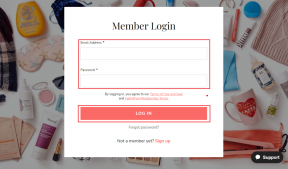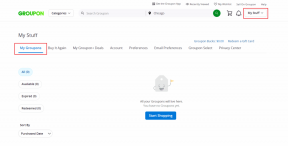Κορυφαίοι 6 τρόποι για τη διόρθωση της μηχανής αναζήτησης Microsoft Edge που αλλάζει συνεχώς στο Bing
Miscellanea / / April 05, 2023
Ο Microsoft Edge χρησιμοποιεί τη μηχανή αναζήτησης Bing της εταιρείας ως προεπιλογή. Αν και μπορείτε να το αλλάξετε σε Google, μερικές φορές ο Microsoft Edge συνεχίζει να το αλλάζει ξανά στο Bing. Εάν αντιμετωπίζετε το ίδιο, εδώ είναι οι καλύτεροι τρόποι για να διορθώσετε τη μηχανή αναζήτησης του Microsoft Edge που αλλάζει συνεχώς σε Bing.
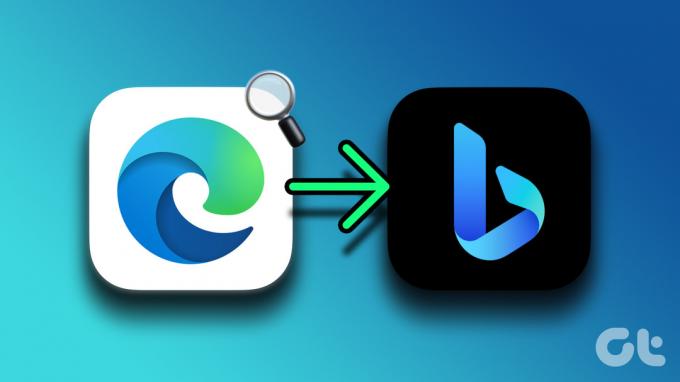
Τα αποτελέσματα αναζήτησης Bing είναι κατώτερα από αυτά της Google. Η μηχανή αναζήτησης Microsoft Edge αλλάζει συνεχώς σε Bing και οδηγεί σε εμπειρία κάτω του μέσου όρου. Πριν απο σενα εγκαταλείψει τον Microsoft Edge υπέρ του Google Chrome, Opera ή Firefox, χρησιμοποιήστε τα παρακάτω κόλπα για να διορθώσετε το πρόβλημα.
1. Μην χρησιμοποιείτε τις προτεινόμενες ρυθμίσεις του Microsoft Edge
Η Microsoft εμφανίζει συχνά αναδυόμενα παράθυρα για τη χρήση προτεινόμενων ρυθμίσεων στο πρόγραμμα περιήγησης Edge. Ακόμη και μετά από μια σημαντική ενημέρωση των Windows, η Microsoft ενθαρρύνει τους χρήστες να χρησιμοποιούν τις προτεινόμενες ρυθμίσεις κατά τη ρύθμιση του συστήματος. Εάν ακολουθήσετε την πρόταση, το σύστημα αλλάζει την προεπιλεγμένη μηχανή αναζήτησης σε Bing. Θα χρειαστεί να παραλείψετε αυτές τις συστάσεις για να αποτρέψετε το λειτουργικό σύστημα να κάνει τέτοιες αλλαγές.
2. Αλλάξτε μη αυτόματα τη μηχανή αναζήτησης στον Microsoft Edge
Ο Microsoft Edge σάς επιτρέπει να αλλάξετε την προεπιλεγμένη μηχανή αναζήτησης από Bing σε Yahoo, Google ή DuckDuckGo. Θα χρειαστεί να κάνετε μια προσαρμογή από τις Ρυθμίσεις Edge.
Βήμα 1: Ανοίξτε τον Microsoft Edge στο πρόγραμμα περιήγησής σας.
Βήμα 2: Κάντε κλικ στο μενού κεμπάπ (τρεις κουκκίδες) στην επάνω δεξιά γωνία.

Βήμα 3: Ανοίξτε τις Ρυθμίσεις.
Βήμα 4: Κάντε κλικ στην επιλογή «Απόρρητο, Αναζήτηση και Υπηρεσίες» από την αριστερή πλαϊνή γραμμή.

Βήμα 5: Κάντε κύλιση στις Υπηρεσίες και ανοίξτε τη «Γραμμή διευθύνσεων και αναζήτηση».

Βήμα 6: Αναπτύξτε τη «Μηχανή αναζήτησης που χρησιμοποιείται στη γραμμή διευθύνσεων» και επιλέξτε Google ή οποιαδήποτε άλλη προτιμώμενη μηχανή αναζήτησης.

Μετά από αυτό, κάθε φορά που χρησιμοποιείτε τη γραμμή διευθύνσεων για ερωτήματα ιστού, ο Edge θα χρησιμοποιεί την καθορισμένη μηχανή αναζήτησης για να εμφανίζει αποτελέσματα ιστού.
2. Ανοίξτε μια νέα καρτέλα στη γραμμή διευθύνσεων αντί για το πλαίσιο αναζήτησης
Κάθε φορά που ανοίγετε μια νέα καρτέλα στον Microsoft Edge, το πρόγραμμα περιήγησης ανοίγει την αρχική σελίδα με ένα πλαίσιο αναζήτησης. Εάν χρησιμοποιείτε το πλαίσιο αναζήτησης για να βρείτε ερωτήματα στον ιστό, το πρόγραμμα περιήγησης θα συνεχίσει να χρησιμοποιεί το Bing για να εμφανίζει αποτελέσματα. Δυστυχώς, δεν μπορείτε να αλλάξετε τη μηχανή αναζήτησης για το πλαίσιο αναζήτησης. Αντίθετα, μπορείτε να κατευθύνετε τον Microsoft Edge να ανοίξει νέες καρτέλες στη γραμμή διευθύνσεων αντί για το πλαίσιο αναζήτησης και να συνεχίσετε να χρησιμοποιείτε τη μηχανή αναζήτησης που προτιμάτε κατά τη διάρκεια της έρευνας.
Βήμα 1: Ανοίξτε τις Ρυθμίσεις Microsoft Edge και κατευθυνθείτε στο μενού «Μηχανή αναζήτησης που χρησιμοποιείται στη γραμμή διευθύνσεων» (ανατρέξτε στα παραπάνω βήματα).
Βήμα 2: Επιλέξτε «Γραμμή διευθύνσεων» από το μενού «Αναζήτηση σε νέες καρτέλες χρησιμοποιεί πλαίσιο αναζήτησης ή γραμμή διευθύνσεων».
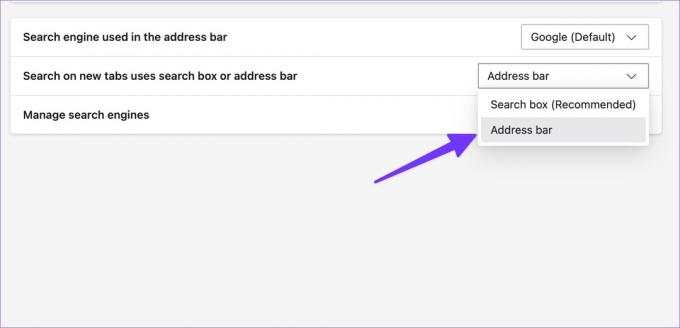
3. Αποφύγετε τη λήψη εφαρμογών και πολυμέσων από ανεπίσημες πηγές
Θα χρειαστεί να παραμείνετε στο προεπιλεγμένο Microsoft Store ή στο Mac App Store για να εγκαταστήσετε εφαρμογές στην επιφάνεια εργασίας σας. Όταν χρησιμοποιείτε ανεπίσημες πηγές για την εγκατάσταση λογισμικού ή τη λήψη αρχείων πολυμέσων, ενδέχεται να επηρεάσετε τον υπολογιστή σας με αεροπειρατές του προγράμματος περιήγησης.
Αυτοί οι αεροπειρατές του προγράμματος περιήγησης αναλαμβάνουν την εμπειρία σας στο Microsoft Edge και αλλάζουν τη μηχανή αναζήτησης σε Bing στο παρασκήνιο. Αντί να εμφανίζουν σχετικά αποτελέσματα αναζήτησης, αυτοί οι αεροπειρατές σας μεταφέρουν σε ψεύτικους ιστότοπους γεμάτους με διαφημίσεις και ιχνηλάτες. Αυτές οι επιβλαβείς διαφημίσεις ενδέχεται να κλέψουν τις προσωπικές και οικονομικές σας πληροφορίες. Θα χρειαστεί να αποφύγετε τη χρήση μη αδειοδοτημένων πηγών και να εμμείνετε μόνο σε επίσημους ιστότοπους.
4. Αφαιρέστε τις περιττές επεκτάσεις
Δεδομένου ότι ο Microsoft Edge είναι συμβατός με όλα Επεκτάσεις Chromium, μπορεί να καταλήξετε να εγκαταστήσετε άσχετες επεκτάσεις από τον ιστό. Ορισμένες κακόβουλες επεκτάσεις ενδέχεται να αλλάξουν τη μηχανή αναζήτησης Edge σε Bing στο παρασκήνιο. Θα χρειαστεί να απενεργοποιήσετε ή να αφαιρέσετε τέτοιες επεκτάσεις από το πρόγραμμα περιήγησής σας.
Βήμα 1: Επιλέξτε περισσότερο μενού στην επάνω δεξιά γωνία της αρχικής σελίδας του Microsoft Edge.
Βήμα 2: Ανοίξτε τις επεκτάσεις.

Βήμα 3: Επιλέξτε "Διαχείριση επεκτάσεων".

Βήμα 4: Καταργήστε ή ενεργοποιήστε τις περιττές επεκτάσεις από το παρακάτω μενού.
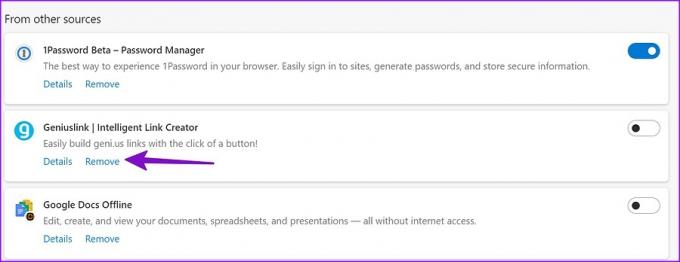
5. Χρησιμοποιήστε την ασφάλεια των Windows
Εάν ο υπολογιστής σας με Windows επηρεάζεται από ιούς και κακόβουλα αρχεία, μπορεί να αλλάξει τη μηχανή αναζήτησης του Microsoft Edge σε Bing. Θα χρειαστεί να εκτελέσετε μια γρήγορη σάρωση στον υπολογιστή σας με Windows.
Βήμα 1: Πατήστε το πλήκτρο Windows και αναζητήστε την Ασφάλεια των Windows. Πατήστε Enter.
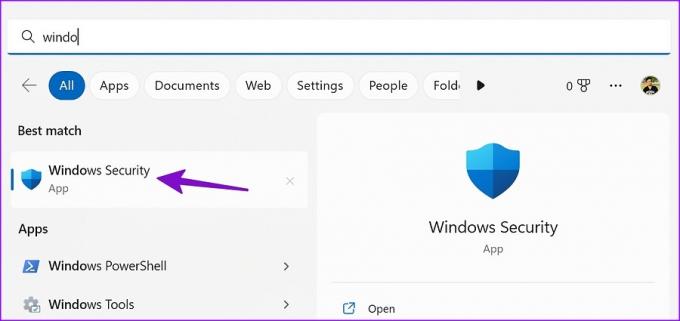
Βήμα 2: Επιλέξτε «Προστασία από ιούς και απειλές» από την αριστερή πλαϊνή γραμμή. Επιλέξτε «Επιλογές σάρωσης».
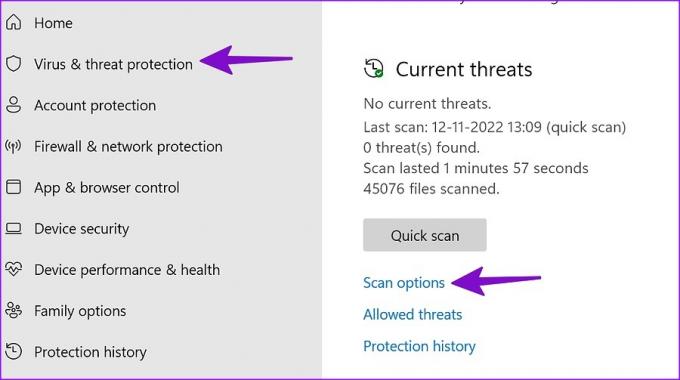
Βήμα 3: Εκτελέστε μια πλήρη σάρωση υπολογιστή από το παρακάτω μενού.
6. Ενημερώστε τον Microsoft Edge
Ένα ξεπερασμένο πρόγραμμα περιήγησης Microsoft Edge μπορεί να είναι ο πραγματικός ένοχος. Ενώ ο Microsoft Edge ενημερώνεται αυτόματα στο παρασκήνιο, μπορείτε να εγκαταστήσετε με μη αυτόματο τρόπο την πιο πρόσφατη έκδοση.
Βήμα 1: Μεταβείτε στις Ρυθμίσεις του Microsoft Edge (ανατρέξτε στα παραπάνω βήματα).
Βήμα 2: Επιλέξτε «Σχετικά με το Microsoft Edge» από την αριστερή πλαϊνή γραμμή και εγκαταστήστε την πιο πρόσφατη ενημέρωση.

Μην συμβιβάζεστε στην εμπειρία περιήγησης
Υπάρχουν πολλά που σας αρέσουν σχετικά με το προεπιλεγμένο πρόγραμμα περιήγησης της Microsoft στα Windows. Ο Microsoft Edge είναι συμβατός με όλες τις επεκτάσεις του Chromium, προσφέρει καρτέλες ύπνου, συλλογές και άλλα χρήσιμα πρόσθετα για τη βελτίωση της εμπειρίας περιήγησής σας. Η αλλαγή της μηχανής αναζήτησης σε Bing μπορεί να οδηγήσει σε ταλαιπωρία. Ενημερώστε μας το κόλπο που λειτούργησε για να διορθώσετε τη μηχανή αναζήτησης Edge που άλλαξε σε Bing.
Τελευταία ενημέρωση στις 23 Νοεμβρίου 2022
Το παραπάνω άρθρο μπορεί να περιέχει συνδέσμους συνεργατών που βοηθούν στην υποστήριξη της Guiding Tech. Ωστόσο, δεν επηρεάζει τη συντακτική μας ακεραιότητα. Το περιεχόμενο παραμένει αμερόληπτο και αυθεντικό.
ΤΟ ΗΞΕΡΕΣ
Το πρόγραμμα περιήγησής σας παρακολουθεί το λειτουργικό σύστημα του συστήματός σας, τη διεύθυνση IP, το πρόγραμμα περιήγησης, καθώς και τις προσθήκες και τα πρόσθετα του προγράμματος περιήγησης.
Γραμμένο από
Πάρθ Σαχ
Ο Parth εργάστηκε στο παρελθόν στο EOTO.tech καλύπτοντας ειδήσεις τεχνολογίας. Αυτήν τη στιγμή ασκεί ελεύθερος επαγγελματίας στο Guiding Tech γράφοντας για σύγκριση εφαρμογών, σεμινάρια, συμβουλές και κόλπα λογισμικού και βουτιά σε πλατφόρμες iOS, Android, macOS και Windows.